A volte è necessario visualizzare diverse tabelle di informazioni in un unico documento. Per una migliore visibilità, spesso è necessario visualizzarle in fogli diversi. In questo caso, è necessario creare, rinominare, nascondere o rimuovere un foglio o semplicemente sapere su quale foglio si trova l’utente.
Con 4D v19 R2, è possibile gestire i fogli dei documenti di 4D View Pro mediante la programmazione.
Per impostazione predefinita, un nuovo documento ha un solo foglio:
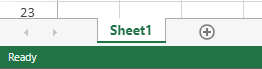
Aggiunta di fogli di lavoro
Esistono due modi per creare nuovi fogli di lavoro:
- Con il comando VP SET SHEET COUNT è possibile definire in una sola volta il numero di fogli di cui si ha bisogno. Ad esempio, se avete bisogno di tre fogli:
VP SET SHEET COUNT("ViewProArea"; 3)

Ogni foglio ha un indice che può essere utilizzato nei comandi. L’indicizzazione parte da 0, quindi qui l’indice di “Foglio1” è 0, l’indice di “Foglio2” è 1 e così via… Tenete presente che l’indice è la posizione del foglio nella barra delle schede e cambia quando aggiungete, rimuovete o modificate l’ordine dei fogli.
- con il comando VP ADD SHEET è possibile inserire un foglio con un nome personalizzato a un indice specifico. Ad esempio, se si desidera inserire un nuovo foglio con il nome “Totale primo trimestre”:
VP ADD SHEET("ViewProArea"; 0; "Totale primo trimestre") Poiché abbiamo inserito un nuovo foglio, gli indici sono cambiati. L’indice di “Totale primo trimestre” è 0, l’indice di “Foglio1” è ora 1 e così via…
Poiché abbiamo inserito un nuovo foglio, gli indici sono cambiati. L’indice di “Totale primo trimestre” è 0, l’indice di “Foglio1” è ora 1 e così via…
Rinominare un foglio di lavoro
Per impostazione predefinita, i fogli di un documento View Pro sono denominati “FoglioX”. Per dare loro nomi più rilevanti per gli utenti, utilizzare il comando VP SET SHEET NAME . Nel nostro esempio, possiamo cambiare i nomi “Foglio1”, “Foglio2”, “Foglio3” in “Gennaio”, “Febbraio” e “Marzo”:
VP SET SHEET NAME("ViewProArea"; "Gennaio"; 1)
VP SET SHEET NAME ("ViewProArea"; "Febbraio"; 2)
VP SET SHEET NAME ("ViewProArea"; "Marzo"; 3)

selezionare un foglio di lavoro
È possibile cambiare il foglio selezionato con VP SET CURRENT SHEET. Ad esempio, se aggiungiamo un nuovo foglio di lavoro e lo selezioniamo:
// find the last position by counting the sheets
$lastPosition:=VP Get sheet count("ViewProArea")
// add new sheet at the last position
VP ADD SHEET ("ViewProArea"; $lastPosition ; "Totale secondo trimestre")
// select the new sheet
VP SET CURRENT SHEET ("ViewProArea"; $lastPosition )

Nascondere un foglio di lavoro
Se è necessario nascondere un foglio perché contiene solo informazioni per i calcoli, usare VP SET SHEET OPTIONS. Nel nostro esempio, se vogliamo mostrare solo i fogli “Totale X trimestre” e utilizzare gli altri solo per i calcoli, dobbiamo usare il tasto :
$options:=New object
$options .visible:=False
VP SET SHEET OPTIONS ("ViewProArea"; $options; 1)
VP SET SHEET OPTIONS ("ViewProArea"; $options; 2)
VP SET SHEET OPTIONS ("ViewProArea"; $options; 3)

E date un’occhiata al doc center per maggiori dettagli!

